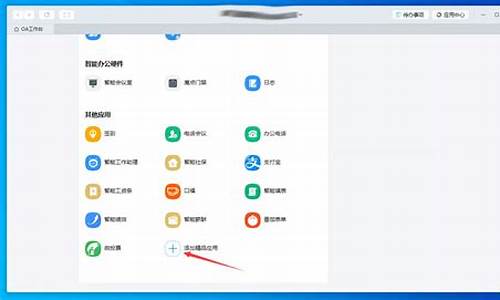怎样一键恢复电脑系统-怎么批量恢复电脑系统版本
1.怎么搞电脑系统一键恢复?
2.笔记本如何使用“一键恢复”功能?
怎么搞电脑系统一键恢复?
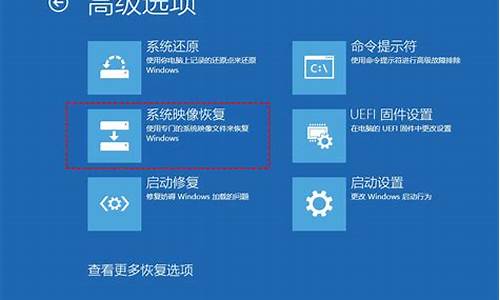
搞电脑系统一键恢复的方法步骤如下:
1、安装软件。在网络上下载一键恢复软件,并运行请双击安装包执行安装,按安装向导安装软件。
2、设置一键恢复功能。首先,打开软件主界面,点击“高级选项”按钮进入设置向导,根据向导的提示,设置好一键恢复的各项内容。
3、备份系统。
打开一键还原软件,在主界面中点击“备份系统”按钮,然后根据向导完成系统的备份,当系统恢复时,将恢复到当前的备份状态。一般在系统安装后或是常用工具软件等安装完成后,做备份。
4、恢复系统。在系统开机时的启动菜单里,选择一键恢复,程序就会自动恢复系统了。
需要注意的事,一键恢复后,所有C盘的东西都恢复到备份制作的那个时间,如果没有做好备份,没有办法成功恢复。
笔记本如何使用“一键恢复”功能?
笔记本使用“一键恢复”功能的方法:
1.电脑自检完成后,就会自动引导进入联想一键恢复操作界面。这时,我们是可以使用鼠标来进行操作的。使用鼠标点击界面上的“一键恢复”按钮;
2.选择需要恢复的备份,选中“从初始备份恢复”,即将电脑的系统恢复到出厂的系统状态;选中“从用户备份恢复”,即恢复到用户之前自行备份的系统状态,前提是之前用户必须自行备份有系统;一般,我们选择“从初始备份恢复”即可,然后点击“下一步”按钮;
3.点击“开始”按钮之后,“一键恢复”系统会有两次提示:要用户确认是否恢复到初始状态,以及确认数据删除操作。这里我们全部选择“是”即可;前提是,我们一定要记得事先备份好数据;
4.接下来,“一键恢复”系统就自动开始对系统分区进行初始化以及恢复操作,在系统恢复期间,一定要保证台式机、一体机的电源不能中断;如果是笔记本电脑,一定要将电源适配器接入笔记本电脑;
6.大概等待15~20分钟之后,系统恢复完成。此时,我们点击“确定”,然后再点击“重启”。自此,我们的电脑的系统就恢复到出厂的状态;
7.这里,我们以“联想拯救系统4.0”为例。这个版本是目前联想家用机上比较常见的版本,主要是针对Windows 8和8.1系统。至于版本的操作,基本上都差不多。参考对照操作及可以了。
完成一键恢复后,第一次开机在进入系统前,系统要对用户的信息进行一系列的注册或登记设置。在设置过程中,有2个关键点是需要注意一下的:
1.设置前,请先不要插网线,并确保电脑是未联网状态:
在设置到“上网”这个步骤的时候,提示要链接无线网络这里,先不要联网,选择“跳过此步骤” 如果错误操作连接了,请在后面选择返回“上一步”;
2.在设置到“你的账户”这一步,需要设置一个用户名,密码可以不用设置,然后直接点“完成”即可。账户的密码,我们可以在以后需要的时候进行设置,否则,每次开机都需要我们输入密码进行登录;
3.大概等待10~15分钟之后,系统配置完毕,就可以正常进入系统 ;
4.为了能让使用感觉更加舒适,建议做些系统方面的优化。比如,删除掉一些不用的系统自带的小游戏,小工具。
声明:本站所有文章资源内容,如无特殊说明或标注,均为采集网络资源。如若本站内容侵犯了原著者的合法权益,可联系本站删除。